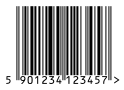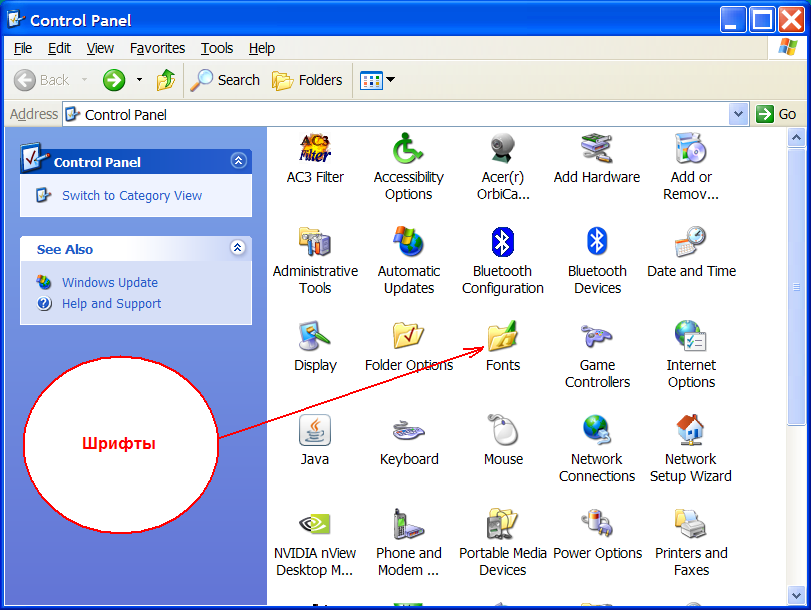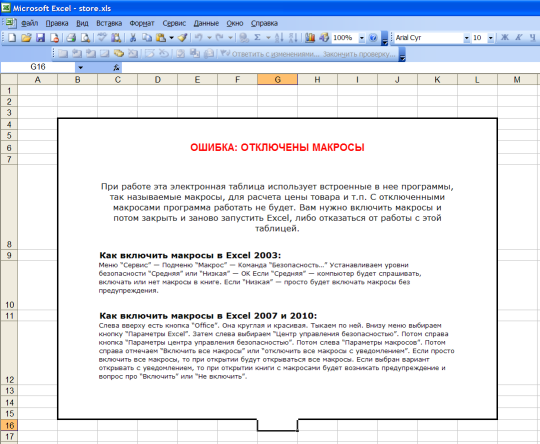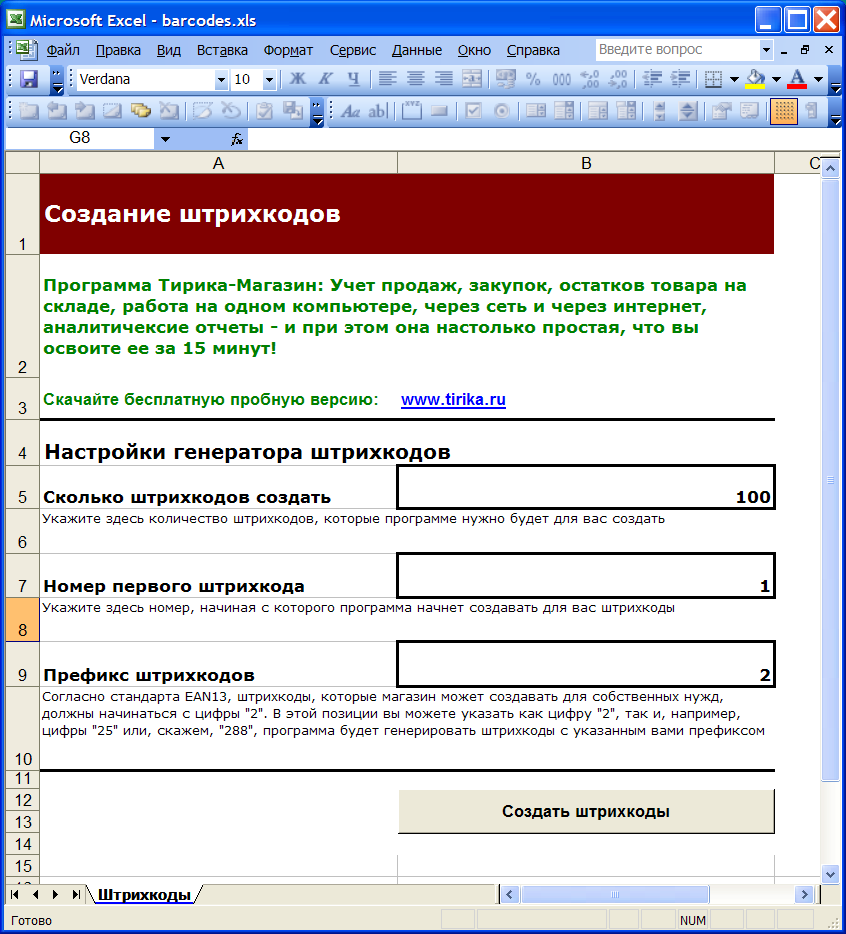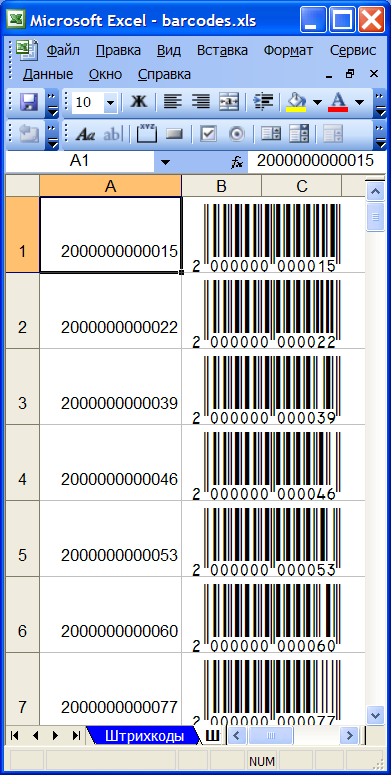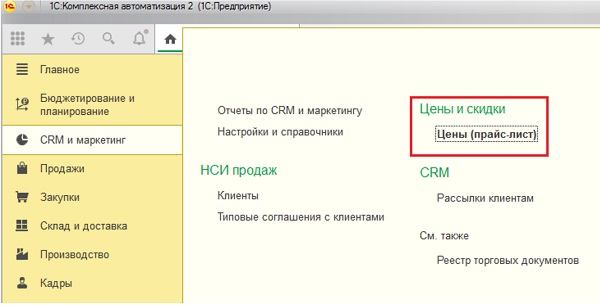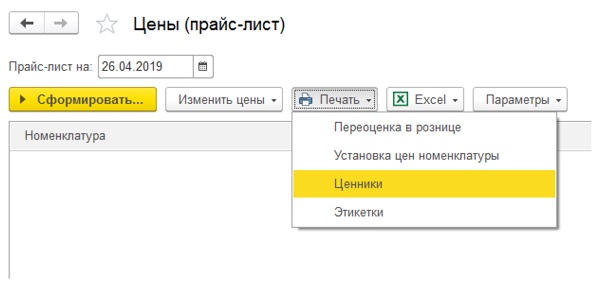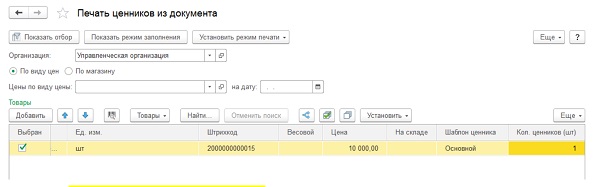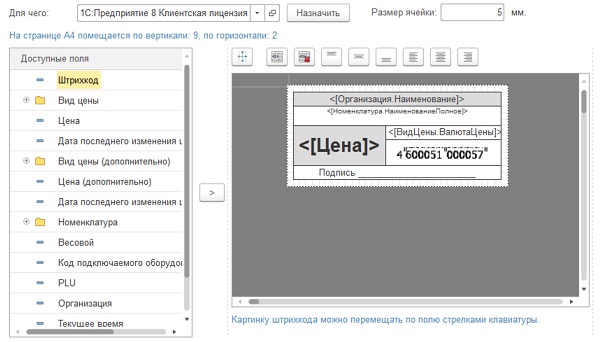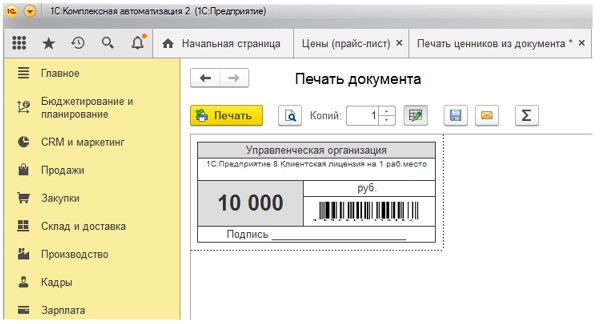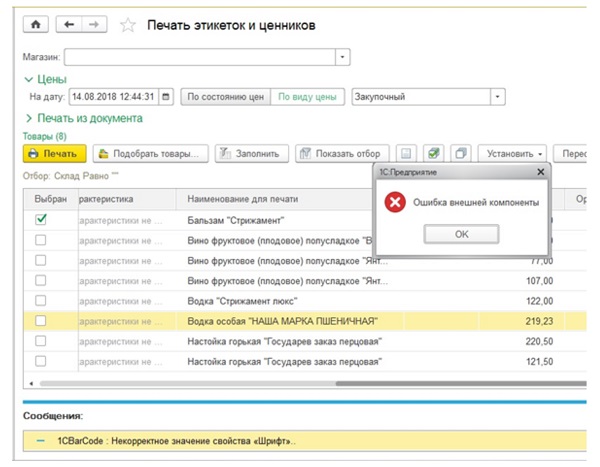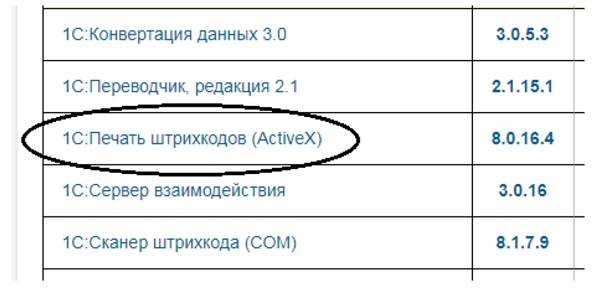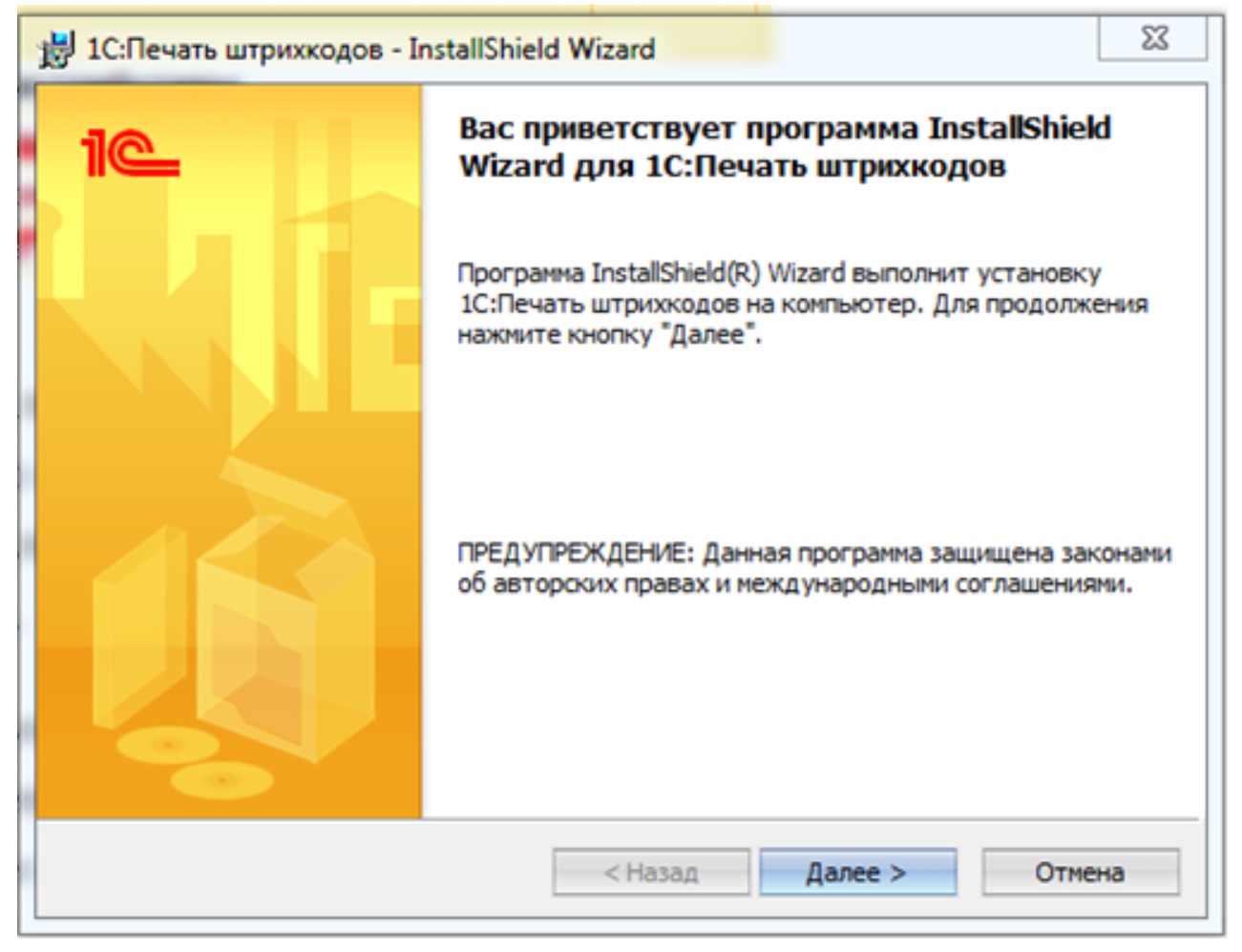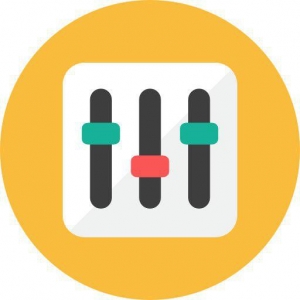таблица для печати штрих кодов
Онлайн-создание штрих-кодов: как распечатать и создать штрихкоды — обзор программ и редакторов
Для любого предприятия, реализующего товар в розницу, особенно важно вести полный учет. А также своевременно отчитываться перед налоговой службой. Соответственно, в современном мире для отслеживания движения каждой отдельной единицы товара созданы специальные способы. Это метки, расположенные на упаковке и передающие информацию о продукте. Считывают их сканером — для этого достаточно провести по рисунку прибором. И вся информация о том, что товар наличествует, списан или был продан, сразу же отправляется в центральную базу данных. Для нанесения этих меток зачастую используется онлайн-создание штрих-кодов. Это наиболее быстрая и простая методика. Но существует масса конкретных способов, программ, видового разнообразия сервисов, способных нам помочь. А также множество систем кодировки. Чтобы подобрать подходящий вашему предприятию вариант, необходимо разобраться в нюансах.
Что представляют собой нанесенные маркеры
Это последовательность линий либо похожих геометрических фигур, располагаемая на упаковке товара, своего рода идентификационный номер, передающий всю информационную составляющую. Считываются эти сведения с помощью сканера. Используется непосредственно только два цвета: черный и белый. И определяются прибором исключительно светлые зоны.
Бернард Сильвер и Джозеф Вудланд считаются родоначальниками этой системы. В рамках проекта в университете в Филадельфии они пытались разработать механизм, способный определять информацию по товару. Но все начальные попытки были неудачными. В большинстве по вине средств нанесения. Чернила просто выцветали. И только через год после начала исследований, в 1949 году у них появилась первая рабочая схема. Патент же был зарегистрирован гораздо позже, в 1952.
Сейчас, когда есть возможность напечатать штрих-код онлайн, все также осталась действенной простая классификация. Она разделяет все виды на две большие группы: линейные и двухмерные. К первой относятся все маркеры, читаемые в одном горизонтальном направлении. Альтернативные же считываются как угодно, что и понятно. К самым популярным из них стоит отнести QR кодировку, которая активно распространяется для пользователей смартфонов. Часто применяется как адреса или реквизиты в укороченном формате для оплаты услуг или получения дополнительных сведений.
Но лидер в популярности для реализации платной продукции – это EAN13. Уже линейная система, состоящая, как нетрудно догадаться, из тринадцати цифр. Располагаются они строго горизонтально. Изначально маркер использовался исключительно для европейской сферы продажи товаров. Но оказался таким удобным, что разросся по всему миру. Сейчас практически все крупнейшие страны взяли способ на вооружение. Почти 99% всех товарных транзакций происходит посредством такого механизма.
Правда, многие владельцы проектов ошибочно полагают, что для правильной кодировки достаточно подобрать любой набор цифр. И изготовление штрих-кодов онлайн в принципе не имеет практического применения. Это в корне неверно. Ведь каждый символ в последовательности обладает четким значением. Рассмотрим детально:
Сразу становится понятно, что подбирать набор наобум не выйдет. Это не только нелогично, ведь сканеры не смогут их корректно считать. Но еще и преступно, пользователь будет обманут, получит неправильную информацию о товаре. Да и налоговая служба явно не обрадуется такому положению вещей.
Поэтому графический маркер необходимо подбирать с помощью специальных помощников.
Генератор штрих кодов
В этой статье рассказывается, как сгенерировать штрих коды для товаров вашего магазина. Здесь же вы сможете скачать бесплатный файл Excel, при помощи которого вы сможете сгенерировать нужное количество штрихкодов и распечатать их на обычном принтере либо на принтере этикеток.
Маленькое научное отступление
В мире существует несколько (до десятка или чуть больше) различных систем штрих кодирования товара. Среди этих систем нас с вами в первую очередь интересует система EAN13 (аббревиатура EAN расшифровывается как European Article Number, т.е. Европейский Код Товара. Несмотря на название, этот код используется по всему миру, включая Америку, Китай, Японию и все остальные страны мира:), так как именно этой системой кодируются 99.9% товаров во всем мире.
код EAN13
Код EAN13 состоит из тринадцати цифр, разные места этой 13-символьной последовательности имеют различный смысл. В рамках этой статьи нам интересно только, что:
Из вышесказанного следует, что если магазину необходимо присвоить штрихкоды продаваемым товарам, эти штрихкоды ни в коем случае нельзя придумывать из головы: придуманные цифры скорее всего не попадут в формат EAN13 и сканер штрих кодов просто не прочитает такой штрихкод. Для того, чтобы решить эту проблему, институт EAN (разработчик стандарта EAN13) предусмотрел специальный диапазон штрихкодов (любые штрих коды, начинающиеся с цифр 200, 201, 202 и так далее вплоть до 299 и заканчивающиеся правильно расчитанной контрольной цифрой) для использвания внутри магазинов, а мы подготовили специальный файл Excel, который генерирует штрихкоды в этом диапазоне и предлагает вам их распечатать на принтере.
Скачивание генератора штрих кодов
Для того, чтобы генерировать штрихкоды на своем компьютере, вам необходимо скачать бесплатную рабочую книгу Excel для генерации штрихкодов и сохранить ее на жестком диске вашего компьютера. Собственно, скачаете вы не просто файл Excel, а архив, содержащий три файла:
Скачайте и разархивируйте этот файл на жесткий диск вашего компьютера, после чего приступайте к установке штрихкодового шрифта ean13.ttf в Windows.
Установка штрифта для печати штрих кодов
Сейчас вам нужно установить в Windows штрифт EAN13.TTF, без которого вы не сможете печатать штрихкоды. Пожалуйста:
В Windows XP и более ранних версиях этой операционной системы:
Выберите кнопку Пуск, далее Панель Управления, в ней запустите иконку Шрифты
В результате запуска у вас на экране появится окно со списком установленных штрифтов. Щелкните мышкой пункт меню «Добавить новый шрифт» и в появившемся окне выберите файл штрифта EAN13.TTF, сохраненный на жестком диске (см. предыдущую главу).
В Windows 7 и Windows Vista:
В Windows 7 кнопка «добавить шрифт» исчезла из окна Шрифты. Найдите в проводнике файл шрифта EAN13.TTF, «скопируйте» его при помощи правой кнопки мыши и затем «вставьте» его в список шрифтов Windows..
Запуск генератора штрих кодов
Теперь штрих кодовый шрифт проинсталлирован в Windows. В той папке, куда вы разархивировали скачаные файлы, запустите двойным щелчком мыши файл Генератор штрих кодов.xls. Возможно, при запуске вы увидите такую картину:
Это значит, что в вашем Office для безопасности компьютера выключены макросы, и вам необходимо их включить.
Однако этим пользуюся не только программисты. Популярность Microsoft Office и мощь встроенного в него языка программирования привлекли к себе внимание хакеров и вирусописателей со всего мира, начиняющих хакерскими подпрограммами электронные таблицы и документы Office и выкладывающих их в Интернет. Единственной мерой, который смог придумать Майкрософт для безопасности пользователей было отключение запуска макросов по умолчанию.
Если вы решили нам доверять, включите макросы в Excel и «запустите» скачанный файл Генератор штрих кодов.xls. Когда рабочая книга Excel для печати ценников откроется, вы сразу же сможете сгенерировать штрихкоды после указания несложных настрок генератора:
В этом окне вам необходимо указать:
После того, как настройки генератора штрихкодов будет выполнены, вы можете нажать кнопку Создать штрихкоды. В ответ на это генератор штрих кодов создаст для вас новый лист Excel и заполнит его сгенерированными штрихкодами (колонка А). Дополнительно эта программа заполнит колонку B «картинками» штрихкодов, «нарисованных» при помощи того самого шрифта EAN13, который вы скачали вместе с генератором штрихкодов:
Вы можете распечатать эту страницу на принтере и потом удалить ее из рабочей книги, а можете удалить даже не печатая: вы всегда можете сгенерировать эти штрих коды заново и вам т.о. просто незачем сохранять их на жесткий диск.
Как это работает
Послесловие
Печать штрих-кодов: все, что нужно знать
В последнее время большое распространение получили технологии автоматического считывания и идентификации данных посредством компьютерной техники, одной из этих технологий и является штрихкодирование. Такие способы повышают производительность труда, в несколько раз снижают затраты, увеличивают скорость обслуживания клиентов.
Штрихкод — специальный информационный знак, который используется для автоматизированного распознавания и учета данных, закодированных посредством монохромных полос.
В статье подробно рассмотрим как печатать штрих-коды EAN-13 онлайн, в 1С и Эксель, а также выясним, где скачать компоненту для печати штрих-кода в 1С 8.3.
Печать штрих-кода в 1С
Бывают ситуации, когда пользователям программы 1С нужно вывести штрихкод на печатную форму какого-либо документа или, к примеру, на этикетку. Для этих целей применяется специальная система штрих-кодирования товарных позиций, дающая возможность быстро и удобно подбирать номенклатуру, а также выполнять множество других операций. В основе системы лежит компонента «1С: Печать штрих-кодов». Используя этот элемент управления, можно сформировать штриховые коды форматов:
В компоненте заложено автоматическое определение формата, можно задавать символьное представление штрихового кода с контрольным символом и без него, отключать отображение контрольного символа на готовом рисунке.
Как напечатать штрих-код в 1С КА
Рассмотрим процесс печати ценников номенклатурных позиций на примере конфигурации «1С:Комплексная автоматизация 2.4» по шагам:
1. Задай вопрос нашему специалисту в конце статьи.
2. Получи подробную консультацию и полное описание нюансов!
3. Или найди уже готовый ответ в комментариях наших читателей.
Как выполнить печать штрих-кода из 1С 7.7
Печать этикеток из 1С реализована и для штучных, и для весовых номенклатурных позиций. Давайте рассмотрим, как же напечатать штрих-коды в 1С 7.7 из конфигурации «Торговля+Склад» (ред. 9.2).
Весовым считается товар, в элементе справочника которого стоит флажок «Весовой». Чтобы напечатать этикетку такого товара в 1С 7.7 нужно использовать специальную обработку — «Этикетирование». Ее можно вызвать из меню «Сервис», далее «Этикетирование» либо из справочника «Номенклатура», нажав на кнопку «Этикетка». В результате выполнения этой обработки будут напечатаны этикетки со штриховыми кодами, содержащими сведения о весе товаров.
Для штучных товарных позиций предусмотрена другая процедура. Штриховой код нужно сначала сформировать на форме элемента справочника «Номенклатура» вручную либо с помощью сканера. А уже затем по кнопке «Этикетка» вывести ценник на печать.
Компонента для печати штрих-кода в 1с 8.3: где скачать
Чтобы на вашем ПК стала доступна печать штриховых кодов из 1С, нужно скачать и установить специальную компоненту «1CBarCode.exe». Если такой элемент не инсталлирован, то при попытках вывести на печать форму документа или ценник товара, компьютер выдаст ошибку.
Соответственно, придется эту компоненту найти и установить. Кроме того, в процессе печати могут выводиться и прочие сообщения об ошибках.
Эти проблемы также устраняются установкой «1С:Печать штрихкодов» актуальной версии. План действий по шагам:
Программа для печати штрих кодов
Штрихкод (далее – штриховой код, баркод, ШК) – графическая информация в форме чередующихся черных и белых полос: штрихов и пробелов. Маркировка этой разновидности наносится на поверхность изделия, например, на упаковку, и предназначена для считывания техническим устройством – сканером штрихкода.
Технология штрихкодирования – эффективный и прогрессивный инструмент товароучета. Каждый баркод – это символ, некий шифр ряда обязательных параметров. Такая символика разработана для оптимизации торговых операций. Во-первых, технология обеспечивает высокую информационную плотность. Крошечный код способен содержать множество данных, его можно распечатать на микроконтроллере и системной плате. Во-вторых, обеспечивается оптимальное расположение сведений о товаре. При этом вероятность ошибок при считывании сводится практически к нулю. Это решающий фактор эффективности применения ШК, например, в фармацевтике и медицине. В-третьих, баркод легко дешифруется. Большинство стандартов ШК, в том числе EAN8, EAN13, UPC A/E, INF, Code39, Code93, ISBN, поддерживается производителями сканеров штрихкода.
На территории РФ распространены стандарты EAN13 и ITF. Последний используется при маркировке транспортных упаковок.
Интересный факт. В 1977 основано международное некоммерческое объединение EAN International. На территории РФ его представляет «Ассоциация автоматической идентификации ЮНИСКАН/EAN Россия». Чтобы получить собственный диапазон ШК для официальной маркировки продукции, ее производитель должен зарегистрироваться в упомянутой организации. В России выдают штриховые коды стандарта EAN13 с префиксами диапазона 460 – 469. Префиксы диапазона 20 – 29 разрешается использовать для внутреннего товароучета – их можно не регистрировать. Распространять продукцию, маркированную подобным образом, нельзя.
О способах печати наклеек со штрих кодами и программах для их создания и распечатки поговорим ниже.
Печать штрих кодов на самоклейке: способы
Самоклеящаяся пленка (лента) – универсальный материал для распечатки любых видов этикеток: бирок, ярлыков, ценников, стикеров, лейблов, рекламных наклеек. Какими способами производится печать штрих кодов на самоклейке? Среди современных: флексо-, прямая термо– и термотрансферная печати. Также следует упомянуть печать на листовой этикетке – выполняется посредством обычного офисного принтера.
Флексопечать – типографский способ прямой высокой ротационной печати. Жидкая быстровысыхающая краска под низким давлением переносится с формы на материал. Флексопечать осуществляется с помощью специальных клише. Хороша для изготовления крупных этикеток и рекламных наклеек. Рентабельна при печати большого тиража – от 50 тыс. наклеек. Формы изготавливаются в соответствии с индивидуальными требованиями клиента.
Термотрансферная печать – метод переноса изображения с риббона (красящей ленты) на материал. Осуществляется на термотрансферных (далее – ТТ) принтерах. Идеально подходит при заказе небольшого тиража – от 1 до 5 тыс. наклеек. Лейблы, распечатанные этим способом, выдерживают резкие температурные перепады, не «боятся» прямого солнечного света. Для печати можно использовать бумажные, картонные, текстильные и синтетические материалы.
Прямая термопечать – нанесение изображения на специальный материал (термоэтикетку) посредством ТТ-принтера. На термочувствительную бумагу воздействует высокая температура. «Выгорание» заданных фрагментов обеспечивает создание желаемого изображения. Наклейки, распечатанные этим способом, на долгое хранение не рассчитаны – срок их «жизни» составляет не более 4 месяцев. Они плохо переносят влагу – текст «плывет», буквы смазываются. Со временем картинка выцветает. Тем не менее, такие лейблы идеальны для маркировки скоропортящихся (например, свежих) продуктов. На них действительно можно сэкономить.
Самоклейки на листах формата А4 можно использовать для печати этикеток и ценников со штрих кодами посредством любого офисного принтера. Это самый дешевый способ. Он подходит индивидуальным предпринимателям и некрупным ЮЛ, содержащим лавки, небольшие склады или собственные мини-производства. Недостаток – хрупкость и недолговечность материала. Лейблы изготавливаются из бумаги, не имеющей защитных слоев.
Настройка принтера Атол
Программирование номенклатуры
Техническое сопровождение
Как распечатать штрих код на принтере
Для внутреннего товароучета, в частности при инвентаризации, допускается использование локальных префиксов ШК, например, диапазона 20 – 29. Регистрировать его при таких обстоятельствах не требуется, а баркоды можно сгенерировать с помощью онлайн-приложения или посредством использования соответствующей функции подходящего для этих целей программного обеспечения (далее – ПО).
Распечатать нужный тираж этикеток и/или ценников со штрихкодами можно как самостоятельно, так и обратившись в стороннюю организацию за услугой профессиональной печати подходящих наклеек. В этом и следующем разделах мы рассмотрим способы печати ШК своими силами:
Также можно использовать торговые весы с встроенным принтером этикеток – этот способ подходит для маркировки весового товара.
1. Задай вопрос нашему специалисту в конце статьи.
2. Получи подробную консультацию и полное описание нюансов!
3. Или найди уже готовый ответ в комментариях наших читателей.
Примите во внимание экспертные рекомендации к формированию и печати баркодов. Начнем с требований к композиции:
Луч сканера штрихкода «воспринимает» цвета подобно человеку в очках с красными стеклами. Реагирует он на смену темных фрагментов изображения светлыми – ему необходимо, чтобы пробелы и полосы (штрихи) резко контрастировали между собой. Для распечатки ШК подойдут краски синего, зеленого, коричневого или черного цвета и белый, желтый или оранжевый тон фона.
Внимание! Полосы баркода должны быть строго одного цвета.
Идеальный цветовой ансамбль ШК: черные штрихи и символы/цифры на белоснежном фоне – это сочетание обеспечивает самую высокую контрастность.
Рис. 1 – какие цветовые комбинации читают сканеры ШК
Основных правил печати ШК два:
Таблица №1 – ШК стандарта EAN13: размеры символа, согласно ГОСТ Р 51201-98
| Показатель | Размер, мм |
| Высота | 26.26 |
| Ширина | 37.29 |
| Длина штриха | 22.85 |
| Свободные зоны: | |
| выше/ниже штриха | 0.33 (1Х) |
| справа | 2.31 (7Х) |
| слева | 3.63 (11Х) |
| Ограничители: | |
| левый | + 1.65 (5Х) вниз |
| правый | |
| центральный | |
Стандартные размеры (R) символа формата EAN13 можно пропорционально увеличивать (вдвое) и уменьшать на коэффициент, равный 0.8 (R X 0.8).
Как распечатать штрих код на простом офисном принтере? В этом разделе рассмотрим два самых распространенных случая.
Первый – генерация и распечатка штрихового кода своими силами для внутренних нужд организации.
Перейдите по одной из ссылок ниже. Русскоязычные генераторы баркодов:
Англоязычные генераторы баркодов:
При создании объекта следуйте инструкции по использованию генератора, размещенной на странице с ним.
Основная цель всего мероприятия – создание «универсального» баркода, который смогут распознавать считыватели сканеров. Воспользуйтесь следующими рекомендациями:
Скопируйте файл с изображением готового баркода на свой рабочий стол. При необходимости перейдите по ссылке на картинку подходящего формата – как правило, EPS, PNG или JPEG.
Скачанный рисунок годится для вставки в документ, который можно обработать в графическом или текстовом редакторе – Microsoft Word, Adobe Photoshop и пр. «Подгоните» изображение со штриховым кодом под необходимые размеры. При этом не допускайте появления на изображении размытых участков – считать такой объект станет сложно или невозможно.
По окончании работы с изображением, просто распечатайте его, воспользовавшись соответствующей опцией редактора.
Второй случай – вывод на печать штрихового кода из 1С.
Чтобы совершить упомянутую операцию из 1С конфигураций версий 8.1 и 8.2, потребуется инсталляция дополнительного программного модуля – «1С:Печать штрихкодов». Это программное приложение формирует баркоды практически всех популярных форматов: EAN8, EAN13, EAN128, Code39; Code93; Code128, CodaBar, PDF417 и других.
Функциональный набор опций надстройки:
Примечание. Если компонента не была инсталлирована, при отправке наклейки с баркодом на печать конфигурация выдаст оповещение об ошибке.
Загрузить компоненту можно на этой странице методической поддержки информационно-технического сопровождения 1С (ИТС). Выполните следующие шаги:
Установка очень проста: следуйте интерактивным подсказкам утилиты InstallShield® Wizard. В 1С:Бухгалтерии версии 8.3 упомянутая утилита встроена по умолчанию.
Распечатаем лейбл с ШК непосредственно из конфигурации, например, 1С:Розница.
Печать ценников, этикеток и штрих-кодов в программе Excel
Из данной статьи вы узнаете о существующем платном и бесплатном программном обеспечении, позволяющем создавать и распечатывать ценники, этикетки и т.д. напрямую из программ Microsoft Word и Excel.
Microsoft Excel – одна из наиболее популярных программ, предназначенная для работы с электронными таблицами, входит в пакет MS Office. Данную программу зачастую применяют как программу для учёта товара, так как в ней можно управлять данными, заполненными в таблице. Используя предусмотренные разработчиками формулы, которые просто нужно вставлять в ячейки таблицы, можно производить довольно сложные профессиональные финансовые и иные расчёты. Microsoft Excel предоставляет пользователю широкие возможности по оптимизации и обработке информации.
Excel документы обычно называют «книгами», потому что они состоят из нескольких вложений (страниц) с текстовыми или графическими элементами. Это удобно для формирования прайс-листов, но подойдёт ли данная программа для создания и выпуска ценников и этикеток со штрих-кодом. В данной статье мы расскажем об этом.
Распечатка этикеток и ценников напрямую из Excel
Создание и печать ценников и этикеток напрямую из Excel возможна только при использовании вспомогательного ПО, к примеру Visual Basic for Applications (далее – VBA) или аналогичной утилиты «Слияние». Данный инструмент создан для объединения информации из документов Word и Excel в одно целое.
Чтобы создать страницу для распечатки ценников, ярлыков, этикеток со штрих-кодом и без, необходимо создать таблицу с информацией о товаре в Excel, а также сгенерировать макет в Word, печать которого также будет осуществляться через Microsoft Word.
Ниже мы разберём данный процесс с использованием программы «Слияние». К примеру, собственники торговой точки решили поменять цены на товары, и теперь им требуется распечатать новые ценники на товары, при этом из программ имеется только Microsoft Word и Excel. Для этого заранее подготовьте таблицу в Excel, которая будет использована для «Слияния». Она должна быть без объёдинённых ячеек и в нумерации столбцов иметь индивидуальные названия (они не должны дублироваться, иначе возникнет программный сбой).
Войдите в документ Microsoft Word и кликните на меню (круглая иконка вверху слева), из появившегося перечня укажите [Параметры] → [Дополнительно]. В свойствах параметра [Затенения полей] укажите [Всегда]. Это нужно, чтобы было понятно, где поле слияния, а где основной текст, при этом фон не будет виден на печати.
Теперь можно приступать к созданию макета:
Откройте [Рассылки] и нажмите [Начать слияние].
В появившемся перечне выберите [Наклейки…].
Откроется окно [Параметры наклейки], в нём указываем все нужные характеристики и подтверждаем выполненные действия, нажав [Ок].
После этого в документе должна отобразиться разметка, в соответствии с заданными Вами параметрами. По сути это таблица, в которую нужно поместить макеты будущих этикеток, либо ценников.
Указание источника информации:
Снова откройте [Рассылки], после чего нажмите строку [Выбрать получателей].
В появившемся списке, кликнем на [Использовать существующий список].
Откроется окно [Выбор источника данных]. Выбираем нужный документ и нажимаем [Открыть].
Если в документе несколько листов, то обозначаем тот, в котором находится товарная карточка.
Подтверждаем действие, нажав [Ок].
В каждой секции, на которую поделена страница в документе, появится обозначение [NEXT], его нельзя удалять, это программная метка, необходимая для последующего слияния.
После того, как источник данных будет обозначен в разделе [Рассылки], появится перечень табличных полей
Форматирование вида этикетки
В разделе [Вставить поле слияния], добавляем информацию из таблицы Excel в один из сегментов документа Word и вносим текст этикетки.
После того, как информация из документа Excel появится в одном отделении, её нужно отредактировать и скопировать на оставшиеся, на листе сегменты. Чтобы время верстки макета посмотреть его печатную версию, кликните на [Рассылки] и нажмите [Просмотреть результаты].
Создаём окончательную версию листа (с этикетками или ценниками), для печати:
Нажмите [Найти и объединить], после чего в появившемся списке выбираем [Печать документов].
Также можно выбрать раздел [Изменить отдельные документы]. После этого программа сформирует новый документ, в котором, в случае необходимости, можно открыть и откорректировать уже сформированные этикетки.
Всё описанное выше можно сделать, применив программу «Мастер слияния».
Печать штрих-кода из Excel
Создание ценника со штрих-кодом и последующая его печать напрямую из документа Excel – кропотливый и длительный процесс, требующий знаний в программировании и написании макросов. Значительно быстрее и легче создать ценник со штрих-кодом при помощи дополнительного ПО. Ниже мы, на примере двух популярных программ, расскажем, как это сделать.
Labeljoy – специализированная программа, предназначенная для создания маркировки.
Функциональные возможности данной утилиты позволяют:
Формировать и печатать лейблы для папок, визиток и т.п.
Осуществлять поддержку WYSIWIG-интерфейса – позволяет изменять текст.
Подсоединение к дополнительным источникам информации, генерация динамических и статических лейблов.
Определение итоговой суммы.
Также в Labeljoy имеется вшитый генератор 1D и 2D обозначений.
Платная версия Labeljoy интегрируется с Excel, Oracle, MySQL и Access, в ней имеется более 6500 макетов.
TbarCode Office – это программное дополнение, созданное для взаимодействия со всем пакетом программ Microsoft Office. Утилита позволяет с лёгкостью переносить любую информацию из Word в Excel и наоборот, с последующей печатью напрямую из них.
Штрих-коды в TbarCode:
Уже смоделированы, в соответствии с имеющимися стандартами.
Создаются в высоком качестве.
Могут быть отправлены в печать на любой принтер.
Более 100 различных модификаций штрих-кодов.
Также программа имеет дополнительную функцию создания серийных писем и коррекции обнаруженных при распечатке несоответствий.
Labels: программа для формирования и распечатки этикеток в Excel
Создатели ПО VBA предусмотрели лёгкую и понятную Excel-надстройку. Она разработана для корректирования информации в таблицах, а также создания и последующей печати на их основе этикеток, ценников, штрих-кодов и т.п.
Функциональные возможности Labels позволяют:
Печатать ценники и этикетки на продукты, посредством получения информации из товарного каталога.
Генерация этикеток для выбранных из таблицы товаров.
Обработку квитанций на оплату ЖКХ.
При этом, для осуществления любой из этих возможностей, достаточно нажатия одной кнопки.
Labels позволит вам:
Указывать нужное количество этикеток для размещения на листе заданного формата.
Осуществлять предварительную подготовку как стандартных, так и усложнённых макетов (с содержанием изображений, знаков и комментариев).
Вносить запрограммированные данные на шаблоны этикеток или квитанций, используя при этом полный программный комплекс Excel;
Использовать программные формулы и иметь доступ к условному инструментарию.
Определять нужные записи из таблицы – к примеру, имеется возможность создания ценников только для товаров с заданной ценой.
Подставлять в шаблоны товары, как из выделенной строки, так и из ячейки страницы (к примеру, текущее число и т.п).
Создатели ПО вшили в комплекс функции гибкой отладки шаблона, корректировки и изменения макета страницы, а также внесения данных в строки напрямую из таблицы.
Программное обеспечение для распечатки ценников из Excel
Ценник 1.Х – это бесплатное ПО для распечатки ценников напрямую из Excel. Утилита, по сути, является простейшим добавочным модулем, в ней нет базы данных, поэтому сохраняется только последняя обработанная накладная. При этом, данный добавочный модуль содержит в себе около 120 шаблонов и редакторов, интегрируемых с Excel, а также присутствуют все необходимые функциональные возможности для использования в работе графических элементов.
Использование Ценник 1.Х существенно облегчает следующие задачи:
Перенос информации из электронной накладной, сгенерированной в Excel.
Расчёт разных уровней ценообразования (оптовые, розничные, акционные и т.д).
Создание от одной до нескольких внутренних накладных – к примеру, для распределения и закрепления документов за определенным отделом, или за уполномоченными сотрудниками.
Текущая печать внутренних документов или сохранение их для осуществления отложенной печати.
Разработка уникального дизайна ценников, этикеток и т.п.
Для корректной работы программы требуется установка интегрируемой с данной версией ОС и пакета документов Microsoft Office.
После создания конкретного дизайна, программа позволяет перенести макет в любую программу Microsoft Office, а также переслать его на другой ПК.
Ещё одна популярная программа для создания и печати этикеток – это e-Ценник, она позволяет:
Генерировать и сохранять прайс-листы, на основе базы данных из сторонних программ.
Отправлять в печать документы, ценники и т.п., напрямую из таблицы Excel.
Программа имеет функцию автоматического масштабирования элементов макета, а также:
Возможность записи команд на «горячие клавиши».
Возможность использования Excel таблиц.
Универсальные шаблоны ценников и этикеток (дополнительные шаблоны можно загрузить с сайта разработчика) и многое другое.
Подберем принтер ценников для вашего бизнеса по выгодной цене!
Для получения бесплатной консультации оставьте заявку.